Come impostare i filtri colore - Windows 11
Come impostare i filtri colore - Windows 11
Come impostare i filtri colore - Windows 11
Utilizza filtri colorati per rendere più visibili i colori e le foto.
Come accedere ai filtri colore
Per accedere ai filtri colore, procedere come segue.
- Selezionare Start e Impostazioni .
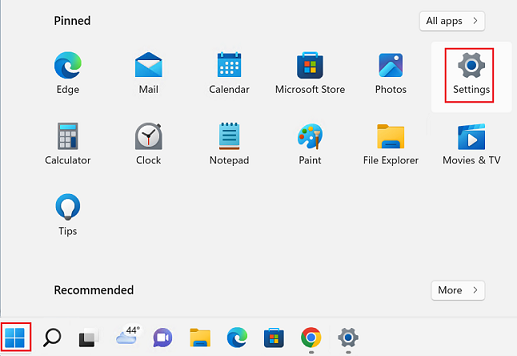
- Seleziona Accessibilità e Filtri colore .

Come attivare i filtri colore
Impostare Filtri colore su On per attivare il filtro colore (Off per disattivare i filtri).
È possibile utilizzare anche i tasti di scelta rapida Windows + Ctrl + C per attivare o disattivare il filtro se la scorciatoia da tastiera per i filtri colore è stata impostata su Attivato .
Sono disponibili opzioni aggiuntive per il filtro colore, ad esempio Rosso-verde (verde debole), Rosso-verde (rosso debole), Blu-giallo, Scala di grigi, Scala di grigi invertita o Invertita.
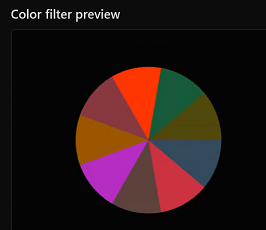

Articoli correlati
Il tuo feedback aiuta a migliorare l'esperienza complessiva

